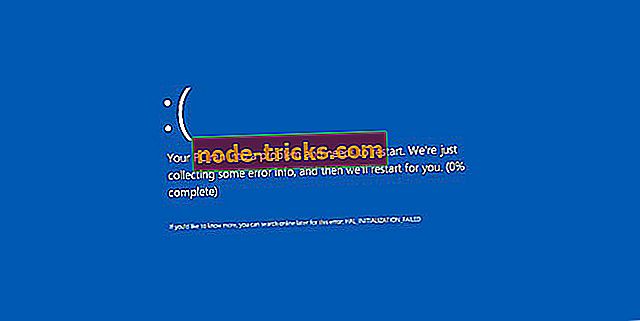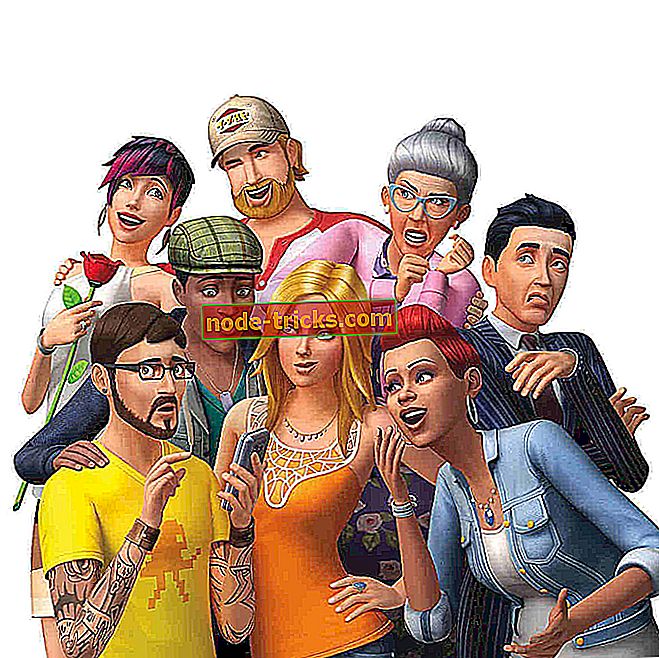ИСПРАВЛЕНИЕ: вложения электронной почты RAR заблокированы по соображениям безопасности в Gmail
Пользователи Gmail могут прикреплять и отправлять файлы различных форматов в сообщениях электронной почты, если они не затмевают максимальный размер вложений. Однако есть также несколько форматов файлов, которые Google не разрешает пользователям Gmail прикреплять к своим электронным письмам.
Сообщение об ошибке « Заблокировано по соображениям безопасности » появляется, когда пользователи Gmail пытаются прикрепить некоторые форматы файлов к своим электронным письмам. Затем пользователи должны найти другой способ отправки файлов.

Gmail блокирует множество типов файлов, прежде всего, чтобы остановить вложения вирусов. Пользователи не могут прикреплять к электронным письмам EXE, DLL, DMG, VB, CMD, BAT, JAR, VBS, JSE, PIF, VXD, JSE, APK, INS, SCT, MSI и другие форматы файлов. Таким образом, вы не можете прикреплять программы, сценарии, установщики программного обеспечения и пакетные файлы к сообщениям электронной почты Gmail.
Gmail не блокирует форматы архивов ZIP и RAR. Таким образом, некоторые пользователи Gmail удивляются сообщению об ошибке « Заблокировано по соображениям безопасности », когда они пытаются прикрепить файлы RAR к электронным письмам.
Однако вы не можете прикреплять архивы RAR и ZIP к электронным письмам, если они содержат типы файлов и форматы блоков Gmail. Таким образом, архивирование EXE и других файлов, которые блокирует Gmail, не позволяет прикреплять их к электронным письмам.
Решено: Google не будет отправлять RAR-вложения
- Отредактируйте расширения файла, включенные в архив RAR
- Отправить RAR в виде ссылки на Google Drive
Решение 1. Отредактируйте расширения файла, включенные в архив RAR
Тем не менее, вы все равно можете прикреплять и отправлять RAR-архивы, содержащие файлы, которые Gmail обычно блокирует с помощью этого удобного трюка. Хитрость заключается в том, чтобы изменить файлы, включенные в архив RAR, на форматы, которые Gmail не блокирует. Затем вы можете настроить новый RAR-архив с измененными форматами файлов и прикрепить его к электронному письму.
Получателю необходимо восстановить файлы, включенные в архив RAR, в их исходные форматы. Так вы можете изменить форматы файлов для вложения Rmail в архив RAR.
- Сначала нажмите кнопку « Проводник» на панели задач Windows 10.
- Выберите вкладку «Вид», показанную ниже.

- Установите флажок Расширения имени файла на этой вкладке.
- Откройте папку, в которой вы сохранили файлы, которые нужно включить в архив RAR.
- Чтобы изменить формат файла, щелкните его правой кнопкой мыши и выберите « Переименовать» .

- Затем измените расширение в конце файла на альтернативный формат, который Gmail не блокирует, и нажмите клавишу Enter. Например, вы можете изменить формат EXE на формат файла PNG.
- Диалоговое окно переименования откроется при нажатии клавиши возврата. Нажмите кнопку « Да» для подтверждения.

- Вам нужно будет изменить форматы всех файлов в архиве RAR, которые блокирует Gmail.
- Затем настройте свой архив RAR с файлами, которые вы изменили.
- Откройте Gmail в вашем браузере.
- Нажмите кнопку Прикрепить файлы, чтобы прикрепить RAR к электронному письму. Теперь Gmail не будет блокировать вложение.
- Составьте сообщение электронной почты, которое объясняет, как вы изменили форматы файлов в архиве RAR. Вам нужно будет сказать получателю восстановить файлы в архиве до их исходных форматов, изменив расширения в Проводнике.

- Затем отправьте письмо.
Решение 2. Отправьте RAR в виде ссылки на Google Drive
Кроме того, вы можете отправить файл RAR, который в противном случае Gmail заблокировал бы, вставив его из Google Диска. Это означает, что вам нужно сохранить RAR в хранилище GD. Затем вы можете выбрать для вставки файлов из GD в Gmail. Вот как вы можете вставить архив RAR с Google Диска в электронное письмо Gmail.
- Сначала откройте хранилище Google Диска в браузере.

- Нажмите кнопку « Мой диск», чтобы открыть меню, показанное ниже.

- Выберите Загрузить файл s, чтобы открыть окно Открыть.
- Затем выберите файл RAR для сохранения на Google Диске и нажмите кнопку « Открыть» .
- Щелкните правой кнопкой мыши RAR, который вы сохранили на Google Диске, и выберите Share, чтобы открыть окно ниже.

- Нажмите « Получить доступную ссылку», чтобы включить обмен ссылками. Затем вы также можете скопировать URL ссылки (с помощью сочетания клавиш Ctrl + C) для включения в электронное письмо.

- Нажмите кнопку Готово .
- Откройте Gmail в вашем браузере.
- Нажмите кнопку « Создать», чтобы открыть текстовый редактор Gmail.
- Нажмите Вставить файлы с помощью кнопки Drive .

- Выберите файл RAR, который вы сохранили на Google Диске.

- Выберите опцию Drive link, если она уже выбрана.
- Нажмите кнопку Вставить .
- Затем вы можете отправить электронное письмо со ссылкой на Google Drive для RAR. Получатель может выбрать загрузку файла с URL-адреса.
Вот как вы можете отправить файл RAR и любой другой файл, который Gmail обычно блокирует по электронной почте. Вы также можете сохранить RAR на файловом хосте, а затем отправить URL-адрес файла получателю. Это руководство по программному обеспечению содержит более подробную информацию о лучших приложениях для обмена файлами.